Удалить программу-вымогатель Wanna Decrypt0r 4.0 (Руководство по удалению вирусов)
Wanna Decrypt0r 4.0 вымогатель — это вредоносная программа, которая шифрует личные документы, найденные на компьютере жертвы, с помощью «.WNCRY», а затем отображает сообщение, предлагающее расшифровать данные, если платеж производится в биткойнах..
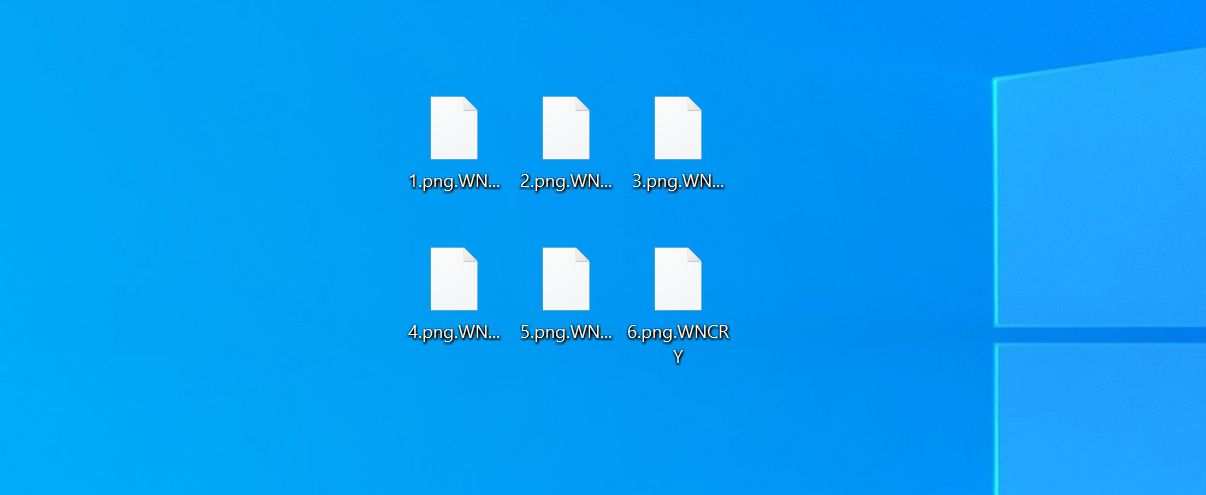
- 1. Что такое программа-вымогатель Wanna Decrypt0r 4.0??
- 2. Как вымогатель Wanna Decrypt0r 4.0 попал на мой компьютер?
- 3. Заражен ли мой компьютер программой-вымогателем Wanna Decrypt0r 4.0??
- 4. Удалите программу-вымогатель Wanna Decrypt0r 4.0 и восстановите файлы.
1. Что такое программа-вымогатель Wanna Decrypt0r 4.0??
Wanna Decrypt0r 4.0 — это программа-вымогатель с шифрованием файлов, которая ограничивает доступ к данным (файлам, изображениям, видео) путем шифрования файлов с расширением «.WNCRY». Затем он пытается вымогать деньги у жертв, запрашивая «выкуп» в виде криптовалюты Биткойн в обмен на доступ к вашим файлам..
Эта программа-вымогатель нацелена на все версии Windows, включая Windows 7, Windows 8.1 и Windows 10. Этот исполняемый файл будет запущен и начнет сканировать все буквы дисков на вашем компьютере в поисках файлов данных для шифрования..
Программа-вымогатель Wanna Decrypt0r 4.0 ищет файлы с определенными расширениями для шифрования. Файлы, которые он шифрует, включают важные документы, изображения, видео и файлы, такие как .doc, .docx, .xls, .pdf, и другие. Когда эти файлы будут обнаружены, эта инфекция изменит расширение на Wanna Decrypt0r 4.0, так что вы больше не сможете их открывать. Эта программа-вымогатель изменяет имя каждого зашифрованного файла в следующем формате: имя.WNCRY
После того, как ваши файлы будут зашифрованы с расширением «.WNCRY», вы не сможете открыть эти файлы, и эта программа-вымогатель отобразит записку с требованием выкупа Wanna Decrypt0r 4.0..
Когда заражение завершит сканирование вашего компьютера, оно также удалит все теневые копии томов, находящиеся на зараженном компьютере. Это сделано для того, чтобы вы не могли использовать теневые копии томов для восстановления зашифрованных файлов..
2. Как вымогатель Wanna Decrypt0r 4.0 попал на мой компьютер?
Программа-вымогатель Wanna Decrypt0r 4.0 распространяется через спам-сообщения, содержащие зараженные вложения, или путем использования уязвимостей в операционной системе и установленных программах..
Киберпреступники рассылают электронное письмо с поддельной информацией в заголовке, заставляя вас поверить в то, что оно отправлено транспортной компанией, такой как DHL или FedEx. В письме сообщается, что они пытались доставить вам посылку, но по какой-то причине не смогли. Иногда электронные письма якобы являются уведомлениями о доставке, которую вы отправили. В любом случае, вы не можете устоять перед любопытством относительно того, о чем идет речь в электронном письме, и откройте прикрепленный файл (или щелкните ссылку, встроенную в электронное письмо). И при этом ваш компьютер заражен вымогателем Wanna Decrypt0r 4.0..
Также было замечено, что эта программа-вымогатель атакует жертв, эксплуатируя программы и уязвимости операционной системы. Обычно используемое программное обеспечение включает в себя саму операционную систему, браузеры, Microsoft Office и сторонние приложения..
3. Заражен ли мой компьютер программой-вымогателем Wanna Decrypt0r 4.0??
Вот краткое описание программы-вымогателя Wanna Decrypt0r 4.0:
- Семейство программ-вымогателей: Программа-вымогатель Jigsaw
- Расширения: Хочу Decrypt0r 4.0
- Выкуп записка: Всплывающее окно хочу Decrypt0r 4.0
- Выкуп: От 30 долларов США (в биткойнах)
- Контакт: wannacry.decryptor_v4@protonmail.com
- Симптомы: Изображения, видео и документы имеют расширение «.WNCRY» и не могут быть открыты обычными программами.
Когда эта программа-вымогатель заражает ваш компьютер, она просканирует все буквы дисков на предмет целевых типов файлов, зашифрует их, а затем добавит к ним расширение «.WNCRY». После того, как эти файлы будут зашифрованы, они больше не будут открываться вашими обычными программами. Когда эта программа-вымогатель завершит шифрование файлов жертвы, она также отобразит записку о выкупе с инструкциями о том, как связаться с этими киберпреступниками..
Это сообщение, которое отобразит вымогатель Wanna Decrypt0r 4.0:
Хочу Decrypt0r 4.0
Ой, ваши файлы зашифрованы!Что случилось с моим компьютером?
Внимание, пожалуйста, внимательно прочтите следующую информацию.
Ваши важные файлы, фотографии, видео, документы, загрузки и история просмотров зашифрованы и заблокированы. Они больше не доступны.
Мы понимаем, насколько важны ваши файлы, поэтому ниже мы написали инструкции по их восстановлению. Чтобы снова получить доступ к своим файлам, вам понадобится специальный ключ дешифрования, который создается и предоставляется только нами. Ваши файлы не могут быть восстановлены без этого.
Если вы обратитесь за помощью к компьютерному технику, любая попытка переместить дешифратор будет обнаружена. Впоследствии компьютерный техник не сможет получить доступ к вашим файлам без этого ключа дешифрования..
Ручное удаление, восстановление / выключение компьютера или любые попытки удалить дешифратор приведут к безвозвратному удалению ваших файлов; они не могут быть восстановлены. Пользовательский ключ дешифратора (который создается нами) — единственный способ снова получить доступ к вашим файлам. Кроме того, часть ваших файлов будет удаляться каждые 60 минут, если вы не соблюдаете приведенные ниже инструкции..
Могу ли я восстановить свои файлы?
Конечно!
Мы гарантируем, что вы сможете легко и безопасно восстановить все свои файлы. Во-первых, вам нужно будет отправить электронное письмо по адресу: wannacry.decryptor_v4@protonmail.com с темой «Custom Decryption Key» и датой вашего заражения. Подтверждение оплаты должно быть отправлено по электронной почте. Вы получите ответ с индивидуальным ключом дешифрования, который позволит вам снова получить доступ ко всем вашим файлам..Как я могу заплатить?
Платежи принимаются только в биткойнах. Для получения дополнительной информации о биткойнах нажмите «Что такое биткойн?» Слева. Платежи могут быть предметом переговоров после обсуждения..
Шаг 1. Перейдите на https://www.coinbase.com/ или другой биткойн-партнер (список сайтов обмена можно найти здесь: https://bitcoin.org/en/exchanges#international).
Впоследствии, если у вас уже есть биткойн-кошелек, переходите к «Шагу 4».
Шаг 2. Создайте учетную запись.
Шаг 3. Купите биткойны на указанную ниже сумму (или договорную сумму).
Шаг 4. Отправьте биткойны на сумму 30 долларов на биткойн-адрес, указанный ниже..
Для получения дополнительной информации о том, как отправить биткойн, посмотрите следующее: hxxps: //www.youtube.com/watch? V = pRdUbNBsVgcКак я могу быть уверен в том, что мои файлы будут восстановлены и что эта угроза действительна??
Чтобы быть верными своему слову, мы можем бесплатно расшифровать 2 файла по своему выбору; пожалуйста, отправьте это на указанный выше адрес электронной почты. Если вы не верите в обоснованность этой угрозы, мы не сможем убедить вас в обратном..
Однако вас предупредили, что ваши файлы будут безвозвратно удалены, если дешифратор будет удален вручную, поэтому будьте осторожны. Мы не хотим, чтобы это случилось с вами, поэтому, пожалуйста, не относитесь к этой угрозе легкомысленно, поскольку мы понимаем, насколько важны ваши файлы. Мы гарантируем, что ваши файлы будут безопасно восстановлены после оплаты без дальнейшей угрозы или вреда вашему компьютеру..
Внимание! В этом варианте серверы, которые проверяют платежи, находятся на техническом обслуживании, поэтому свяжитесь с нами по электронной почте, если вы сделаете платеж.Пожалуйста, отправьте биткойн на сумму не менее 50 долларов.
Контакты: wannacry.decryptor_v4@protonmail.com
Проверить оплату1 файл будет удален.
Просмотр зашифрованных файлов
1. Что такое биткойн?
2. Где я могу купить биткойн?
3. Как отправить биткойн?
4. Что такое программа-вымогатель WannaCry??
Если ваш компьютер заражен этой программой-вымогателем, мы рекомендуем вам связаться со следующими правительственными сайтами по борьбе с мошенничеством и мошенничеством, чтобы сообщить об этой атаке:
- В США перейдите на сайт On Guard Online..
- В Австралии перейдите на сайт SCAMwatch..
- В Канаде обратитесь в Канадский центр по борьбе с мошенничеством..
- Во Франции обращайтесь в Национальное агентство безопасности информации.
- В Германии посетите веб-сайт Bundesamt für Sicherheit in der Informationstechnik..
- В Ирландии перейдите на сайт An Garda Síochána..
- В Новой Зеландии перейдите на веб-сайт мошенничества по делам потребителей..
- В Великобритании перейдите на сайт Action Fraud..
Если вашей страны или региона нет в списке, мы рекомендуем вам обратиться в федеральную полицию или службу связи вашей страны или региона..
4. Удалите программу-вымогатель Wanna Decrypt0r 4.0 и восстановите файлы.
Важно понимать, что, начав процесс удаления, вы рискуете потерять свои файлы, поскольку мы не можем гарантировать, что вы сможете их восстановить. Ваши файлы могут быть навсегда скомпрометированы при попытке удалить эту инфекцию или при попытке восстановить зашифрованные документы. Мы не несем ответственности за потерю ваших файлов или документов во время этого процесса удаления..
Это руководство было написано, чтобы помочь вам удалить саму инфекцию с вашего компьютера, и если будет найден 100% проверенный метод восстановления зашифрованных файлов, мы обновим это руководство..
ШАГ 1. Используйте Malwarebytes Free для удаления программы-вымогателя Wanna Decrypt0r 4.0
Malwarebytes Free — одно из самых популярных и наиболее часто используемых антивирусных программ для Windows, и на то есть веские причины. Он способен уничтожать многие типы вредоносных программ, которые другие программы обычно пропускают, при этом вам абсолютно ничего не стоит. Когда дело доходит до очистки зараженного устройства, Malwarebytes всегда был бесплатным, и мы рекомендуем его как важный инструмент в борьбе с вредоносными программами..
Важно отметить, что Malwarebytes Free будет работать вместе с антивирусным программным обеспечением без конфликтов..
Скачать бесплатно Malwarebytes.
Вы можете скачать Malwarebytes нажав на ссылку ниже.
ВРЕДОНОСНЫЕ БАЙТЫ СКАЧАТЬ ССЫЛКУ
(Приведенная выше ссылка откроет новую страницу, с которой вы сможете загрузить Malwarebytes)
Дважды щелкните установочный файл Malwarebytes..
Когда Malwarebytes завершит загрузку, дважды щелкните значок MBSetup файл, чтобы установить Malwarebytes на ваш компьютер. В большинстве случаев загруженные файлы сохраняются в Загрузки папка.
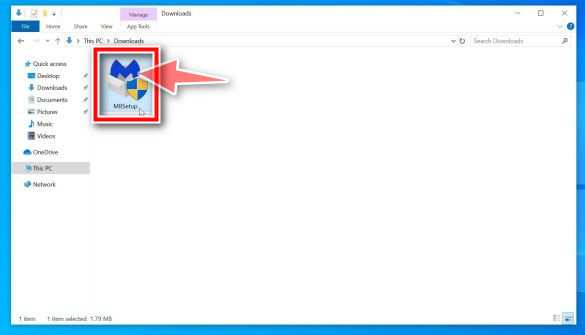
Вам могут быть представлены Контроль учетных записей пользователей всплывающее окно с вопросом, хотите ли вы разрешить Malwarebytes вносить изменения в ваше устройство. В этом случае следует нажать «да», Чтобы продолжить установку Malwarebytes.. 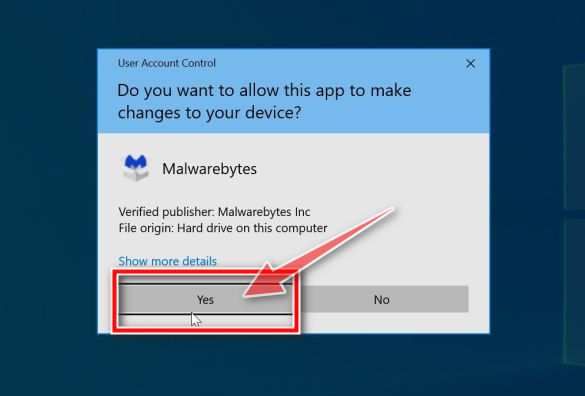
Следуйте инструкциям на экране, чтобы установить Malwarebytes..
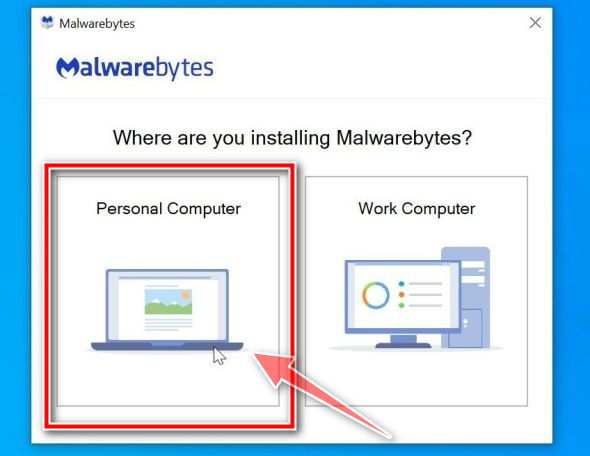
Когда начнется установка Malwarebytes, вы увидите Мастер установки Malwarebytes который проведет вас через процесс установки. Программа установки Malwarebytes сначала спросит вас, на какой тип компьютера вы устанавливаете эту программу, нажмите либо Персональный компьютер или же Рабочий компьютер.
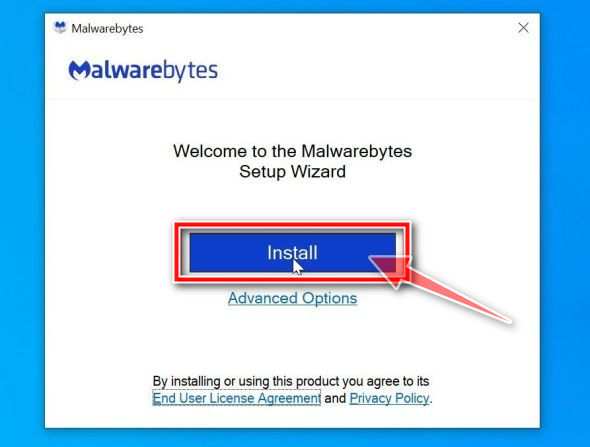
На следующем экране нажмите «Установить», Чтобы установить Malwarebytes на свой компьютер..
Когда установка Malwarebytes завершится, программа откроется в Добро пожаловать в Malwarebytes экран. Щелкните значок «Начать» кнопка.
Выберите «Использовать Malwarebytes Free»..
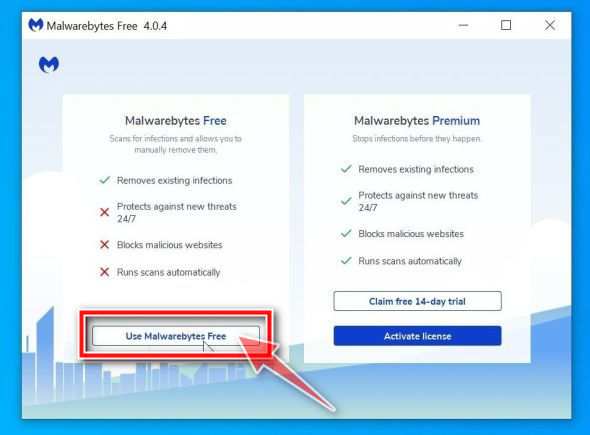
После установки Malwarebytes вам будет предложено выбрать между бесплатной и премиальной версией. Версия Malwarebytes Premium включает превентивные инструменты, такие как сканирование в реальном времени и защита от программ-вымогателей, однако мы будем использовать бесплатную версию для очистки компьютера..
Нажмите на «Используйте Malwarebytes бесплатно«.
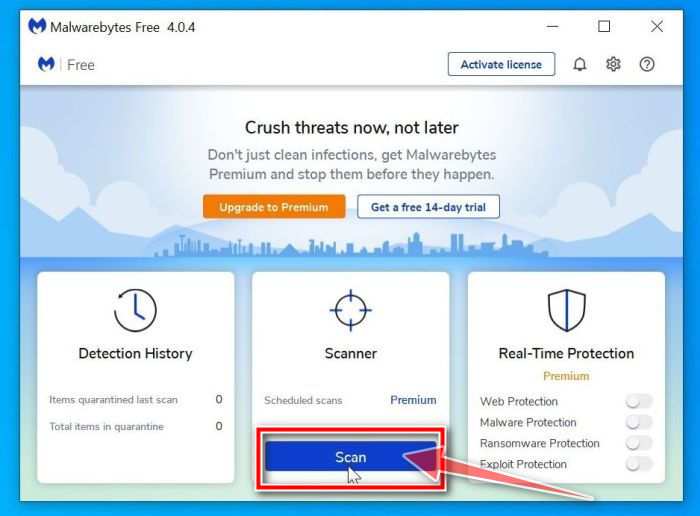
Чтобы просканировать компьютер с помощью Malwarebytes, щелкните значок «Сканировать» кнопка. Malwarebytes автоматически обновит антивирусную базу и начнет сканирование вашего компьютера на наличие вредоносных программ..
Дождитесь завершения сканирования Malwarebytes.
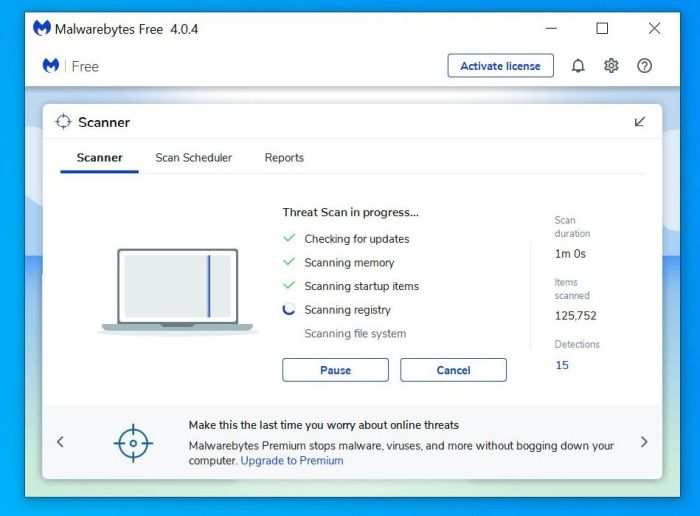
Malwarebytes просканирует ваш компьютер на наличие рекламного ПО и других вредоносных программ. Этот процесс может занять несколько минут, поэтому мы предлагаем вам заняться чем-нибудь еще и периодически проверять статус сканирования, чтобы узнать, когда оно будет завершено..
Нажмите «Карантин»..
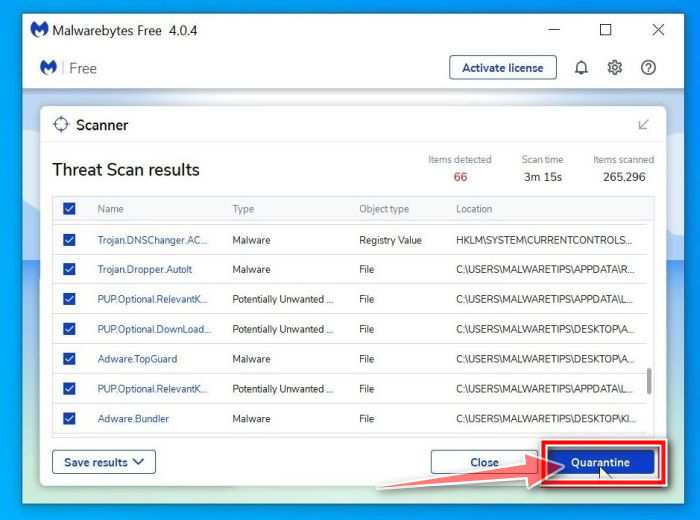
Когда сканирование будет завершено, вам будет представлен экран, показывающий вредоносные программы, обнаруженные Malwarebytes. Чтобы удалить вредоносные программы, обнаруженные Malwarebytes, щелкните значок «Карантин» кнопка.
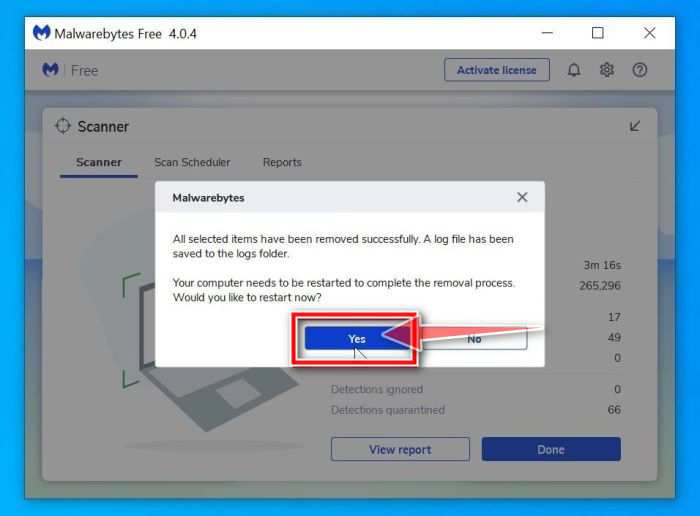
Malwarebytes теперь удалит все обнаруженные вредоносные файлы и ключи реестра. Чтобы завершить процесс удаления вредоносного ПО, Malwarebytes может попросить вас перезагрузить компьютер..
Когда процесс удаления вредоносных программ будет завершен, вы можете закрыть Malwarebytes и продолжить выполнение остальных инструкций..
ШАГ 2. Используйте Emsisoft Emergency Kit для поиска вредоносных и нежелательных программ.
Emsisoft Emergency Kit — это бесплатный сканер второго мнения, который можно использовать без установки для сканирования и очистки зараженных компьютеров. Emsisoft сканирует поведение активных файлов, а также файлов в местах, где обычно находятся вредоносные программы, на предмет подозрительной активности..
Скачать Emsisoft Emergency Kit.
Вы можете скачать Комплект экстренной помощи Emsisoft нажав на ссылку ниже.
EMSISOFT АВАРИЙНЫЙ КОМПЛЕКТ СКАЧАТЬ ССЫЛКУ
(Приведенная выше ссылка откроет новую веб-страницу, с которой вы можете загрузить Emsisoft Emergency Kit)
Установите Emsisoft Emergency Kit.
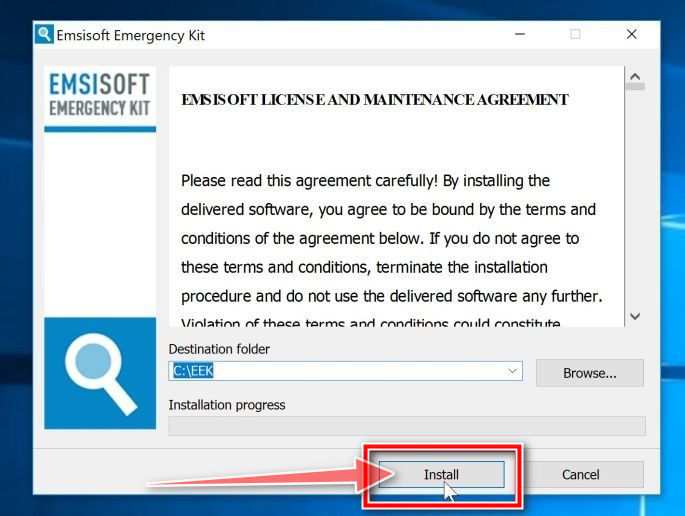
Дважды щелкните значок EmsisoftEmergencyKit установочный файл, чтобы начать процесс установки, затем щелкните значок «Установить» кнопка.
Запустите Emsisoft Emergency Kit.
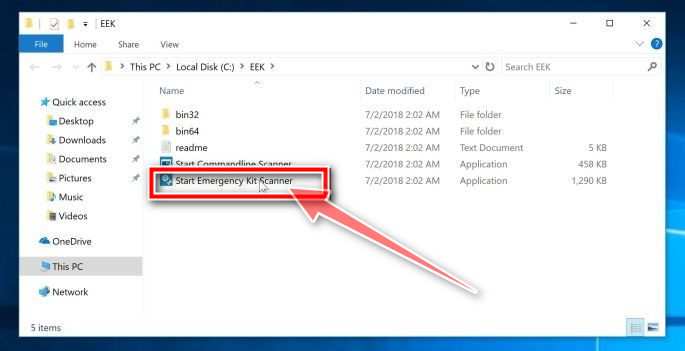
На рабочем столе папка «EEK» (C: \ EEK) теперь должен быть открыт. Чтобы запустить Emsisoft, щелкните значок «Запустите Emsisoft Emergency Kit”Файл, чтобы открыть эту программу.
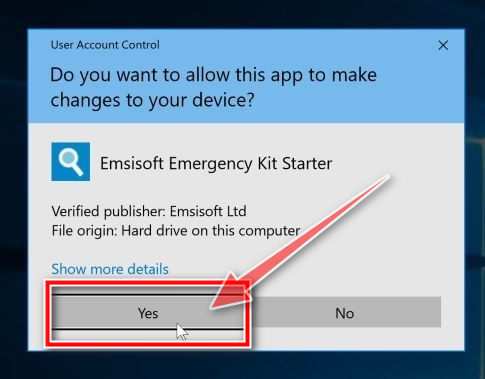
Вам могут быть представлены Контроль учетных записей пользователей диалоговое окно с вопросом, хотите ли вы запустить этот файл. В этом случае следует нажать «да», Чтобы продолжить установку.
Нажмите «Сканирование вредоносных программ»..
Emsisoft Emergency Kit запустится и запросит у вас разрешение на самообновление. После завершения процесса обновления нажмите на «Сканировать» вкладка и выполните «Сканирование на вредоносное ПО«.
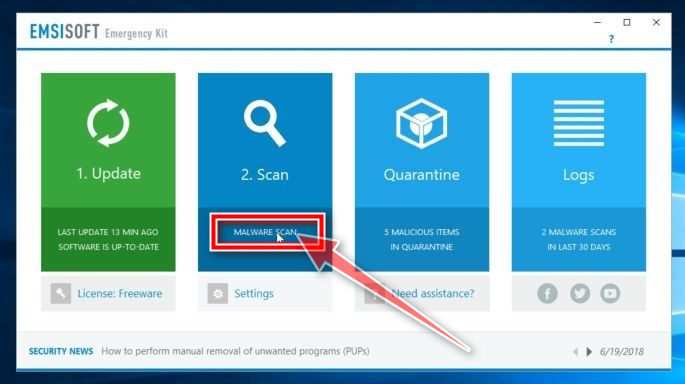
Emsisoft Emergency Kit теперь просканирует ваш компьютер на наличие вредоносных файлов. Этот процесс может занять несколько минут.. 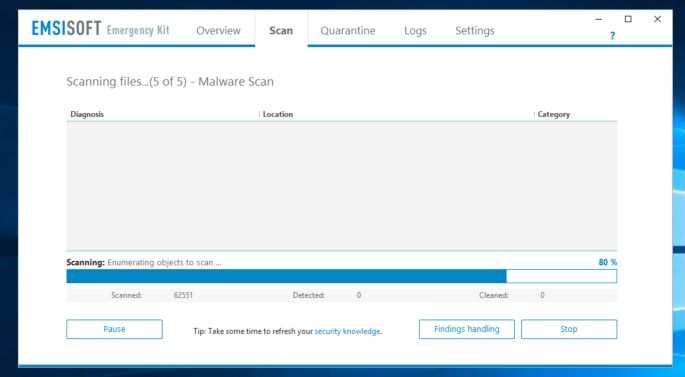
Нажмите «Карантин выбран»..
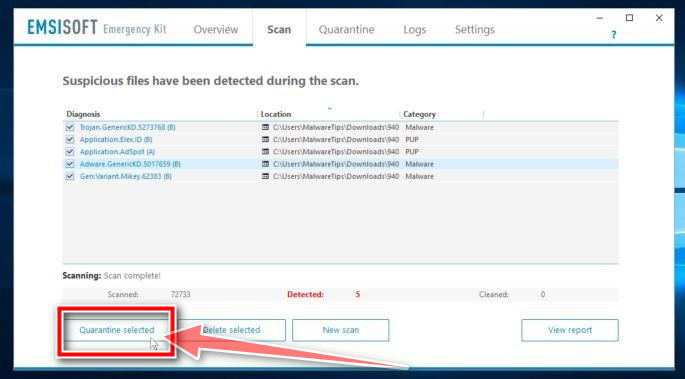
Когда сканирование Emsisoft будет завершено, вам будет представлен экран с сообщением о том, какие вредоносные файлы были обнаружены на вашем компьютере. Чтобы удалить вредоносные программы, нажмите кнопку «Карантин выбран«.
По завершении процесса удаления вредоносного ПО Emsisoft Emergency Kit может потребоваться перезагрузить компьютер. Нажми на «Запустить снова», Чтобы перезагрузить компьютер..
Когда процесс будет завершен, вы можете закрыть Emsisoft и продолжить выполнение остальных инструкций..
ШАГ 3: Восстановление файлов, зашифрованных программой-вымогателем Wanna Decrypt0r 4.0
К сожалению, восстановить файлы, зашифрованные программой-вымогателем Wanna Decrypt0r 4.0, невозможно, поскольку закрытый ключ, необходимый для разблокировки зашифрованных файлов, доступен только злоумышленникам..
Не платите деньги за восстановление файлов. Даже если вы заплатите выкуп, нет гарантии, что вы восстановите доступ к своим файлам..
Вариант 1. Найдите инструмент для расшифровки вымогателя Wanna Decrypt0r 4.0
На момент написания этой статьи для вымогателя Wanna Decrypt0r 4.0 не существовало инструмента дешифрования. Однако сообщество специалистов по кибербезопасности постоянно работает над созданием инструментов для расшифровки программ-вымогателей, поэтому вы можете попробовать поискать обновления на следующих сайтах:
Вариант 2. Попробуйте восстановить файлы с помощью бесплатной программы для восстановления файлов.
В очень немногих случаях, можно восстановить предыдущие версии зашифрованных файлов с помощью программного обеспечения для восстановления, которое использовалось для получения «теневых копий» файлов. Мы перечислили два варианта ниже, однако имейте в виду, что, скорее всего, эти программы не смогут восстановить ваши файлы..
Вот как попытаться восстановить файлы с помощью ShadowExplorer:
Wanna Decrypt0r 4.0 попытается удалить все теневые копии при первом запуске любого исполняемого файла на вашем компьютере после заражения. К счастью, заражение не всегда может удалить теневые копии, поэтому вам следует продолжить попытки восстановить ваши файлы с помощью этого метода..
-
Вы можете скачать ShadowExplorer по ссылке ниже:
Другой вариант — использовать бесплатное программное обеспечение для восстановления, например Recuva Free. Вот как попытаться восстановить файлы с помощью Recuva Free:
-
Вы можете скачать Recuva Бесплатно по ссылке ниже:
Теперь ваш компьютер должен быть свободен от заражения программой-вымогателем Wanna Decrypt0r 4.0. Если вы все еще испытываете проблемы при попытке удалить программу-вымогатель Wanna Decrypt0r 4.0 с вашего компьютера, выполните одно из следующих действий:
- Запустите сканирование системы с помощью Zemana AntiMalware Бесплатно
- Обратитесь за помощью в наши Помощь в удалении вредоносного ПО Форум.